أداة تنظيف القرص (Cleanmgr.exe) هي أداة مضمنة في Windows تقدم بعض خيارات التنظيف المفيدة غير المتوفرة في أدوات التنظيف الأخرى التابعة لجهات خارجية. يمكن إزالته برامج تشغيل الأجهزة التي تم استبدالها ، الملفات المؤقتة ، ذاكرة التخزين المؤقت لـ Internet Explorer ، تحديثات Windows القديمة ، مجلد تثبيت Windows السابق (Windows.old) ، وأكثر بكثير.
ولكن قد تتساءل عن سبب تخطي Disk Cleanup لحذف بعض الملفات والمجلدات في مجلد TEMP.
لماذا يترك تنظيف القرص خلف ملفات Temp؟
عندما يتعلق الأمر بحذف الملفات المؤقتة ، فإن أداة تنظيف القرص افتراضيًا لا تمسح العناصر التي تطابق المعايير التالية:
- الملفات ذات السمات للقراءة فقط أو النظام أو المخفية
- الملفات التي تم الوصول إليها في الأيام السبعة الماضية
- الدلائل التي تم إنشاؤها في آخر سبعة أيام.
بالنسبة للمعايير 2: من خلال تعديل السجل البسيط ، يمكنك جعل 'تنظيف القرص' يمسح جميع 'الملفات المؤقتة' أو فقط الملفات التي يكون طابعها الزمني الأخير الذي تم الوصول إليه أكبر من عدد 'n' من الأيام من التاريخ الحالي.
ذات صلة: كيفية حذف الملفات الأقدم من N أيام تلقائيًا في Windows
اجعل 'تنظيف القرص' يمحو جميع الملفات المؤقتة
ابدأ تشغيل محرر التسجيل وانتقل إلى:
HKEY_LOCAL_MACHINE SOFTWARE Microsoft Windows CurrentVersion Explorer VolumeCaches Temporary Files
في الجزء الأيمن ، انقر نقرًا مزدوجًا آخر ولوج .
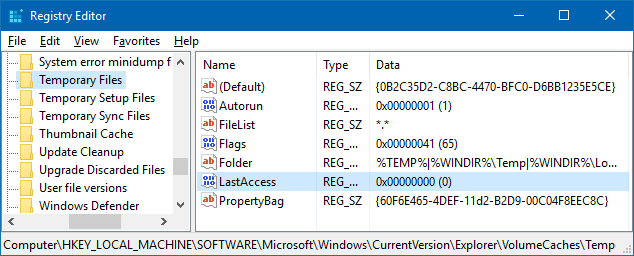
قم بتعيين بيانات القيمة لـ LastAccess على 0.
تمثل قيمة 'LastAcess' عدد الأيام التي يجب أن تكون قد انقضت منذ آخر مرة تم الوصول إلى الملف أو إنشاء دليل لهذا الملف أو الدليل ليتم اعتباره للتنظيف بواسطة Cleanmgr.exe.
من خلال تعيين بيانات قيمة التسجيل LastAccess على 0 ، يمكنك فرض Disk Cleanup لتنظيف كافة الملفات المؤقتة. يتخطى الملفات التي لا يمكن حذفها - مثل الملفات الموجودة حاليا قيد الإستعمال بواسطة التطبيقات ، وتلك التي ليس لديك حق الوصول للكتابة.
لتكون في الجانب الأكثر أمانًا ، يمكنك تعيين 'LastAccess' على '3' حتى لا يمسح Disk Cleanup الملفات التي تم استخدامها في الأيام الثلاثة الماضية. يعتبر '3' أكثر أمانًا لأنه في حالة قيام بعض التطبيقات قيد التشغيل حاليًا بتخزين البيانات المؤقتة هناك ، وكنت قد قمت بإسبات النظام (بدلاً من إيقاف تشغيله يوميًا) كثيرًا مؤخرًا.
ما سبق هو نفس تعديل التسجيل الذي كتبته في 2005. ينطبق على Windows 2000 / XP من خلال Windows 10. المرجع: قم بتعديل قيمة 'LastAccess' لتنظيف الملفات المؤقتة باستخدام أداة تنظيف القرص .
أدى تشغيل 'تنظيف القرص' بقيمة 'LastAccess' الافتراضية إلى ترك الكثير من الملفات والمجلدات دون تغيير.
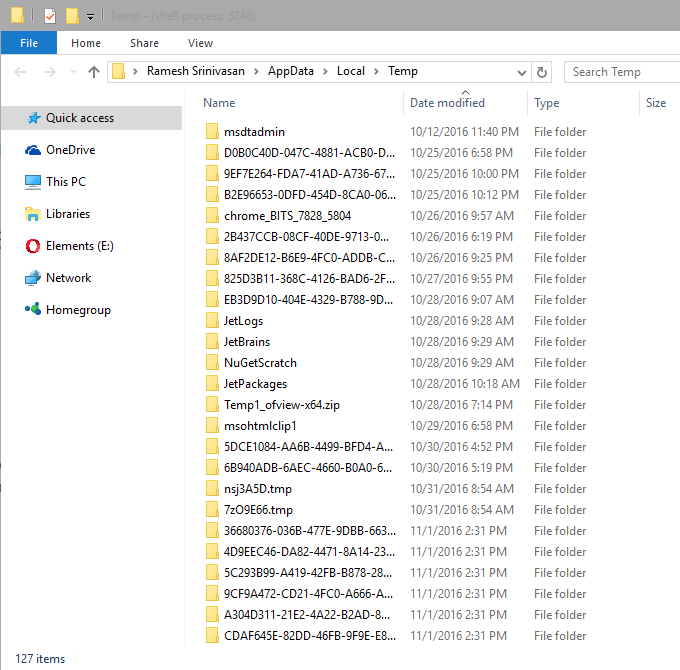
تم مسح المجلدات التي تم إنشاؤها (والملفات التي تم الوصول إليها) قبل 25 أكتوبر فقط - تم التنظيف اليوم ، 1 نوفمبر.
بعد تطبيق إعداد التسجيل ، أعدت تشغيل Disk Cleanup.
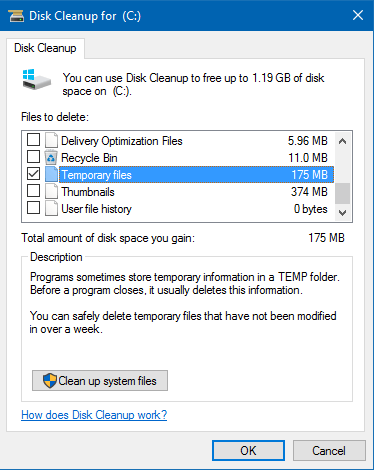
اختفت جميع الملفات المؤقتة ، باستثناء ملف الملفات والمجلدات قيد الاستخدام .
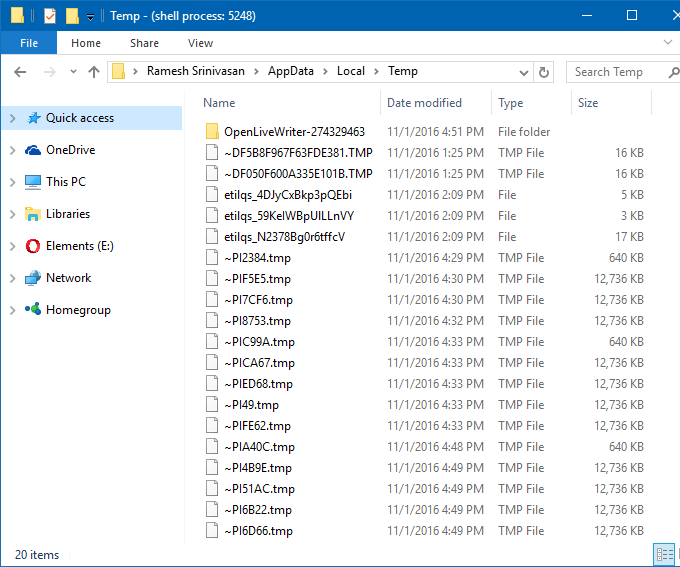
مواقع الملفات المؤقتة
كملاحظة جانبية ، إذا قمت بتنظيف Temporary Files عند تشغيل Disk Cleanup بشكل مرتفع ('تشغيل كمسؤول') ، يتم أيضًا مسح الملفات 'المؤقتة' في المجلدات والمجلدات الفرعية التالية ، بالإضافة إلى الملفات والمجلدات الموجودة في دليل TEMP الخاص بالمستخدم.
- ٪ WINDIR٪ درجة الحرارة
- ٪ WINDIR٪ سجلات
- ٪ WINDIR٪ System32 ملفات السجل
أنا ، على سبيل المثال ، لا أستخدم أدوات التنظيف والصيانة الخاصة بطرف ثالث. ما زلت أعتمد على Disk Cleanup لهذه المهمة - لكني أفعل ذلك أتمتة ذلك باستخدام مفاتيح Cleanmgr.exe '/ sageset' و '/ sagerun.'
طلب واحد صغير: إذا أعجبك هذا المنشور ، فيرجى مشاركة هذا؟
ستساعد مشاركة واحدة 'صغيرة' منك كثيرًا في نمو هذه المدونة. بعض الاقتراحات الرائعة:- يعلق!
- شاركها على مدونتك المفضلة + Facebook ، Reddit
- غردها!